5.1 Magic xpiスタジオの起動
- インストールが終了するとデスクトップにMagic xpi のショートカットフォルダが作成されます。
- フォルダ内の「Magic xpi スタジオ」をダブルクリックするとMagic xpi スタジオが起動します。


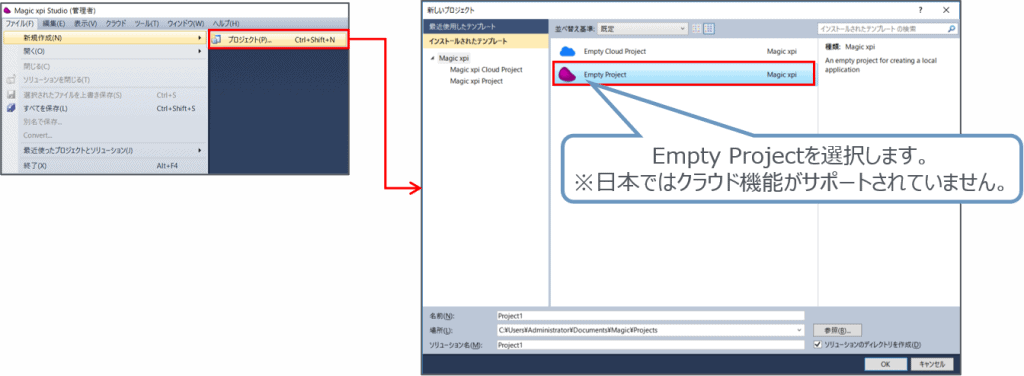
【「新しいプロジェクト」ダイアログ】

| 項目 | 設定内容 |
| 名前 | プロジェクト名。本トレーニングでは「MagicxpiSample1」とする。
日本語、スペースのほか、下記の記号は使用不可。 @, $, &, *, %, ^, `, ~, (, ), # |
| 場所 | プロジェクトの保存場所。デフォルトでは、ドキュメント\Magic\Projectsの下。
参照ボタンでフォルダ選択、または直接入力で保存するフォルダを変更できる。 |
| ソリューション名 | プロジェクト名を設定すると、同一名が設定される。
VisualStudioの管理上、ソリューション名で保存される。 |
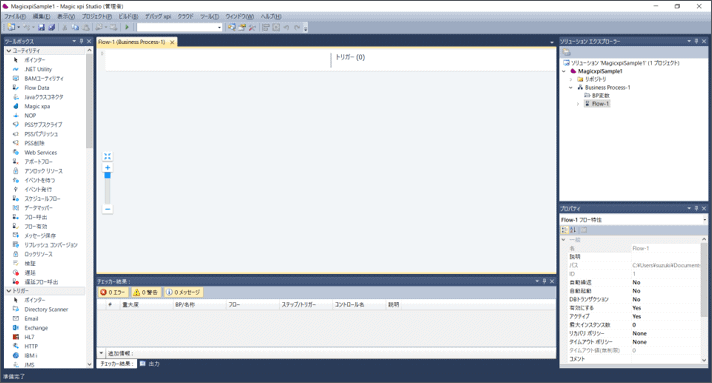
【必要な資材のコピー】
【テスト用テーブルの準備】 ※トレーニング用マシンでは準備されているので下記手順の実施は不要です。
| SQL文 | 用途 |
| create_table.sql | テーブル作成 |
| insert_data.sql | データ作成 |
| テーブル名 | データ件数 |
| MSSQL商品マスター | (なし) |
| MitsumoriHeader | 1件 |
| MitsumoriLine | 4件 |
【メールサーバの準備】 ※トレーニング用マシンでは準備されているので下記手順の実施は不要です。
| 【BlackJumboDog】
トレーニング用マシンにはBlackJumboDogがインストールされています。 BlackJumboDogはWebサーバー、メールサーバー、プロキシーサーバー、FTPサーバー、DHCPサーバー、DNSサーバーの機能を備えたサーバーソフトで、窓の杜などからダウンロードできます。 |

| ① | ソリューションエクスプローラ |
| ② | フローエディタ |
| ③ | ツールボックス |
| ④ | プロパティ |
| ⑤ | チェッカー結果 |
| ⑥ | 出力 |
※メニュー > ウィンドウ > ウィンドウ レイアウトのリセットで、元の配置に戻すことができます。

【① ソリューションエクスプローラペイン】

| No. | 構成要素 |
| 1 | ソリューション |
| 2 | プロジェクト |
| 3 | ビジネスプロセス |
| 4 | フロー |
【② フローエディタペイン】
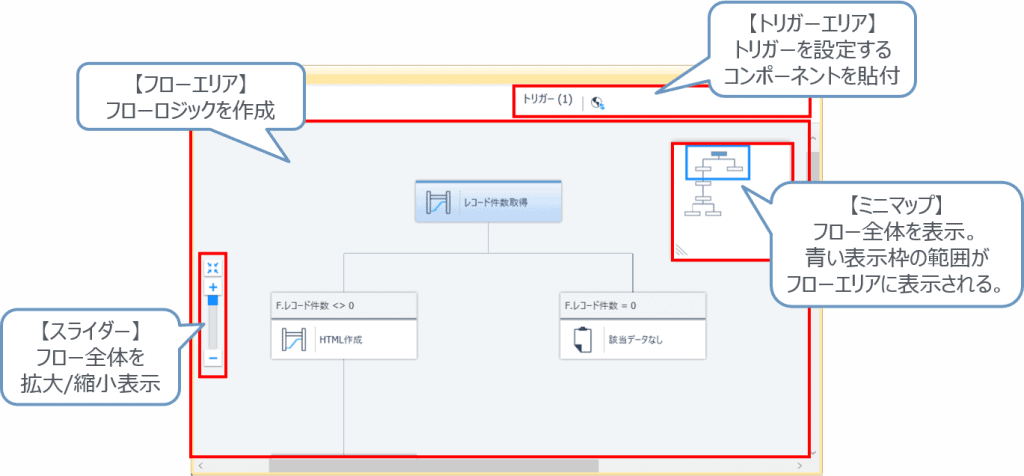
【③ ツールボックスペイン】
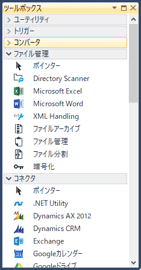
| 機能グループ | |
| > | ユーティリティ |
| > | トリガー |
| > | コンバータ |
| > | ファイル管理 |
| > | コネクタ |
| > | 通信 |
| > | メール |
| > | Connectors |
| > | メッセージング |
| 例えば、Directory Scannerのように複数の機能グループに属しているコンポーネントがありますが、どの機能グループのものを使用しても違いはありません。 |
【④ プロパティペイン】
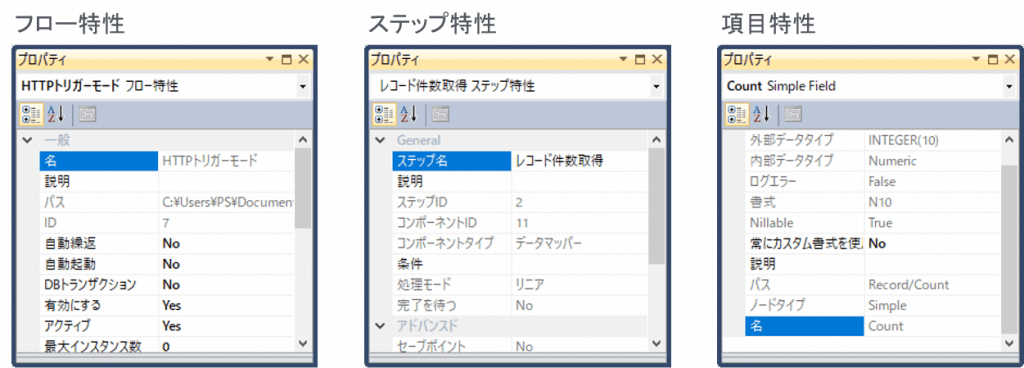
【⑤ チェッカー結果ペイン / ⑥ 出力ペイン】
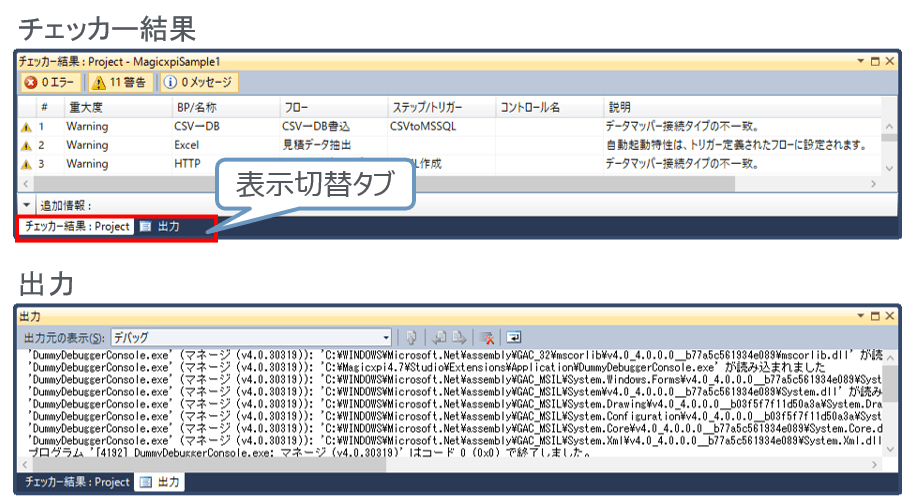
| リソース | Magic xpi がアクセスする外部システムの接続情報を設定 |
| サービス | プロジェクトが外部システムからのアクセスを受け付けるための設定 |
| フロー | システム間連携を実行するインテグレーションフロー
Magic xpi が実行するプログラムの中核部分 |
| ビジネスプロセス | 複数のフローをグループでまとめた単位 |
| ステップ | フローを構成する要素(コンポーネント、アダプタ、サービス) |
| トリガー | フローを起動するための条件を設定 |
| 変数 | フローで使用する変数
グローバル変数、BP変数、コンテキスト変数、フロー変数がある |
| 環境変数 | 連携先の接続情報等、環境ごとに異なる値は環境変数を定義して外部ファイルに値を保持する
事前定義された内部環境変数とユーザーが定義するユーザー環境変数がある |
【リソース】
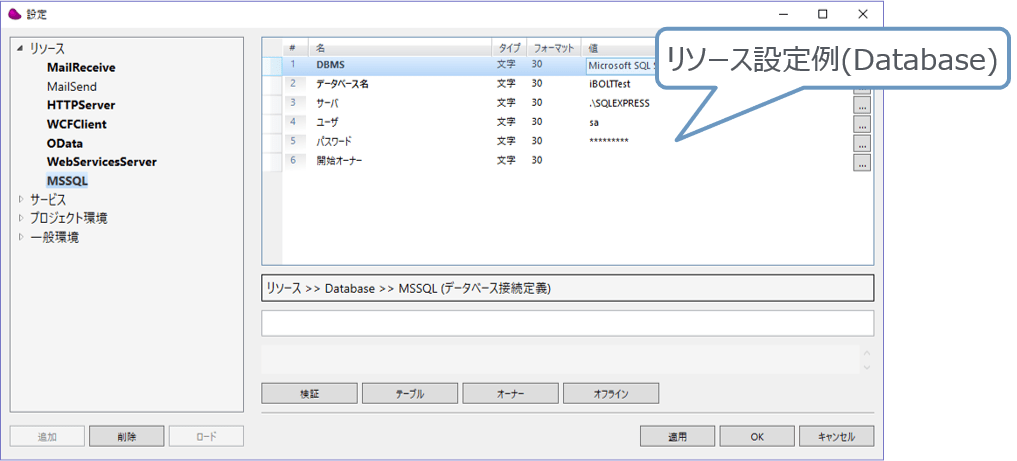
【サービス】
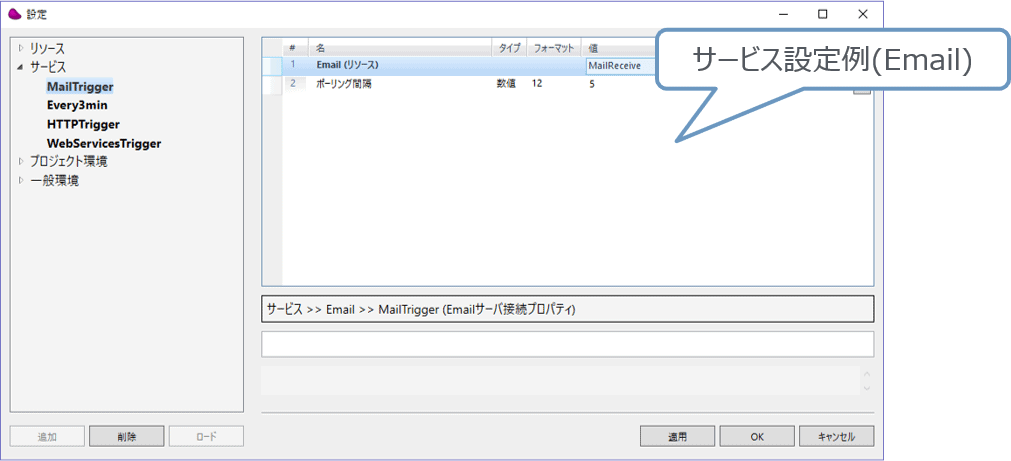
【リソースとサービスの定義ファイル】
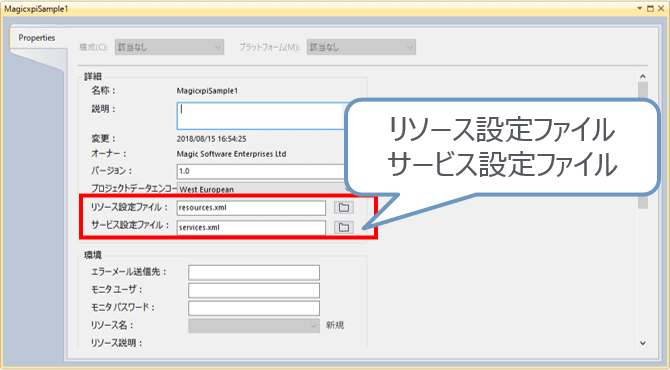
【フロー】
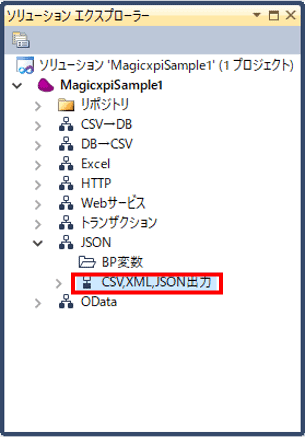
| 役割 | コンポーネントを配置して連携ロジックを開発する |
【ビジネスプロセス】
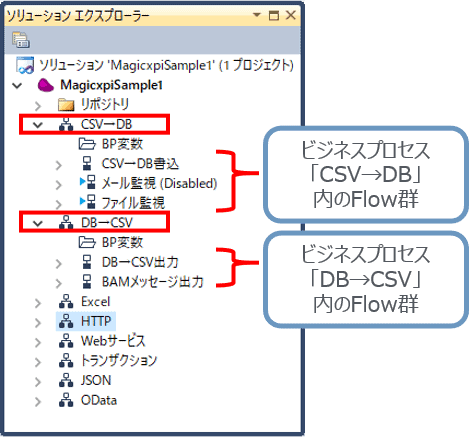
| 役割 | コンポーネントを配置して連携ロジックを開発する |
【ステップ】
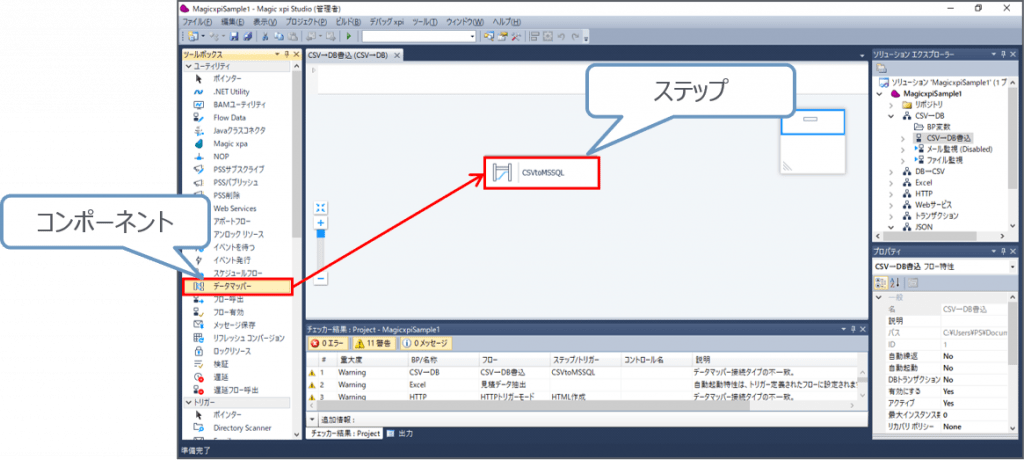
【トリガー】
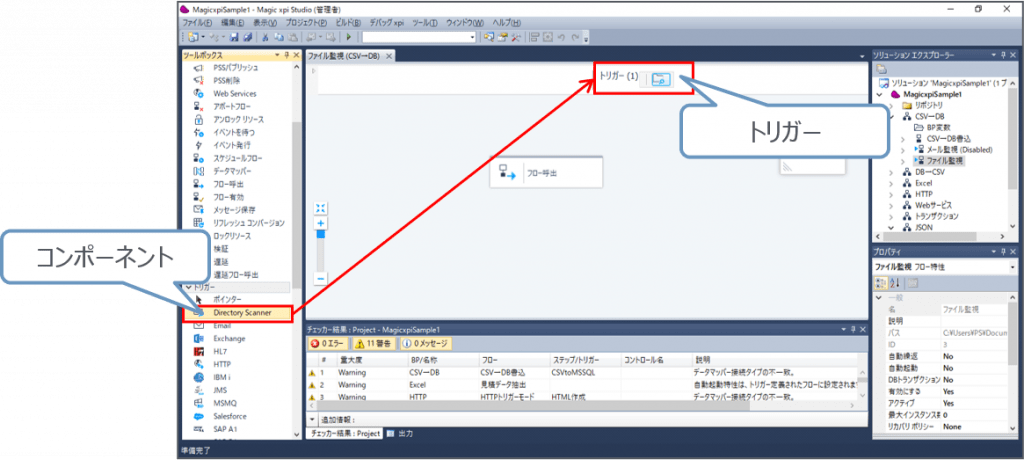
【変数】
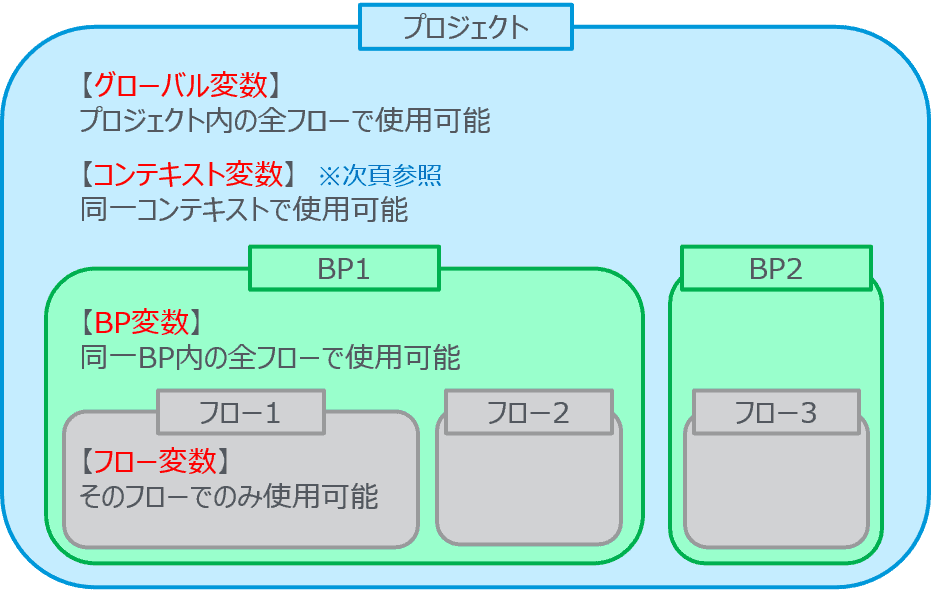
| 変数 | 接頭辞 |
| グローバル変数 | G. |
| BP変数 | B. |
| フロー変数 | F. |
| コンテキスト変数 | C. |
【コンテキスト変数 例1】

【コンテキスト変数 例2】

【コンテキスト変数 例3】

| タイプ(型) | 内容 | 備考 |
| Alpha | 文字型 | |
| Blob | Blob(Binary Large Object)型 | ファイルの内容をそのまま格納できる |
| Date | 日付型 | |
| Logical | 論理型 | 「真」は「’TRUE’LOG」、「偽」は「’FALSE’LOG」 |
| Numeric | 数値型 | |
| Time | 時刻型 |
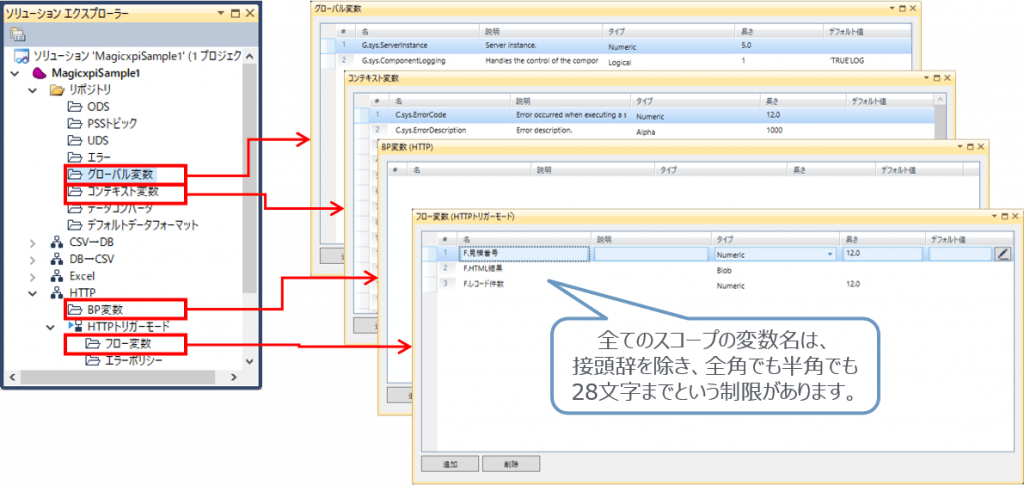
【環境変数】
① 「%環境変数名%」と指定する 例:%currentprojectdir%
② EnvVal関数を使用する 例:EnvVal(‘currentprojectdir’)